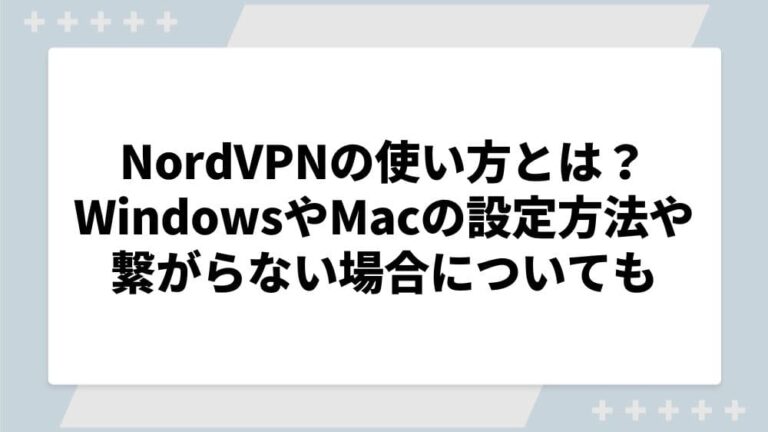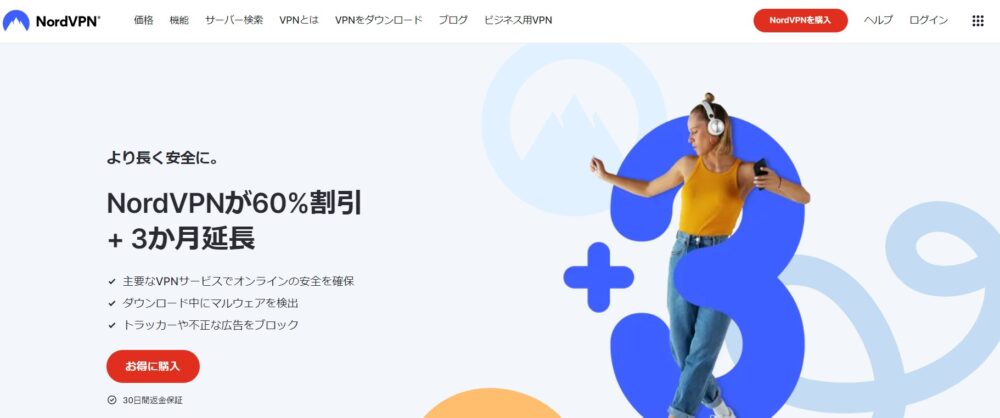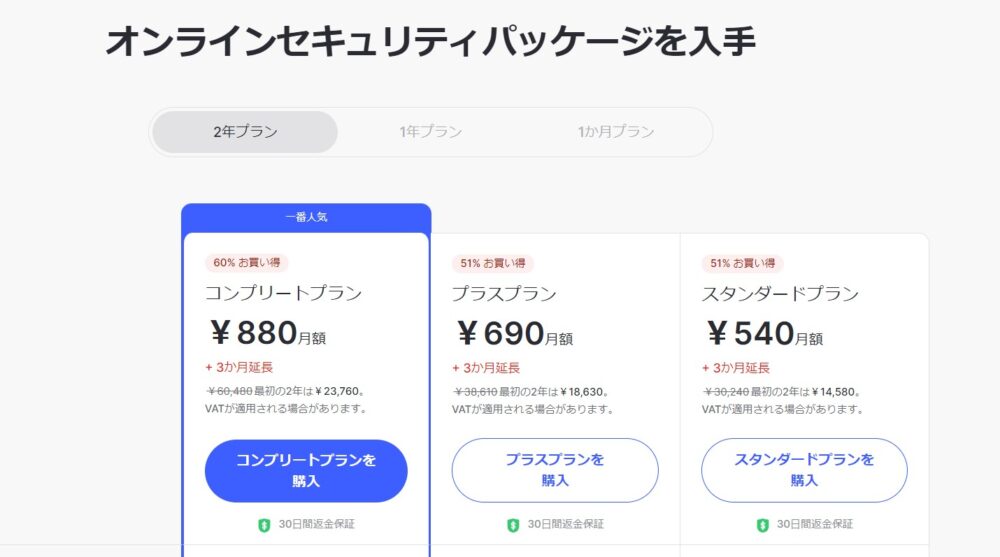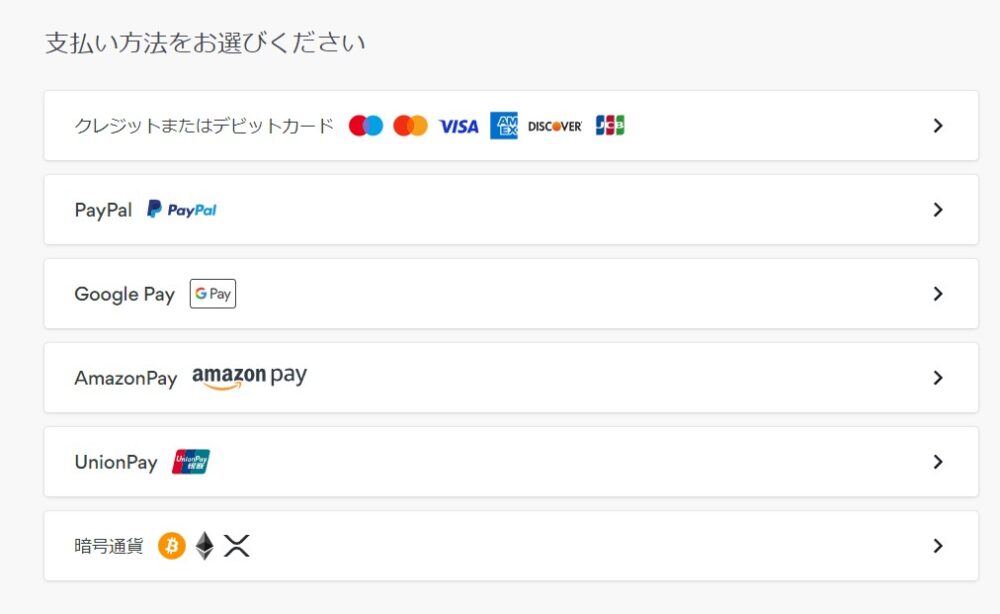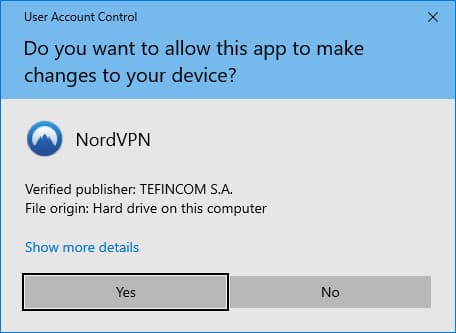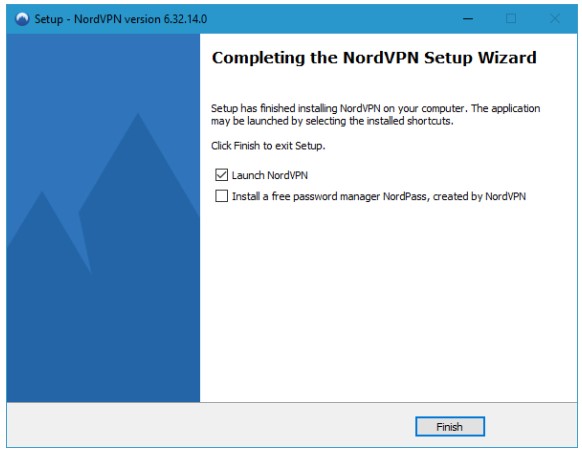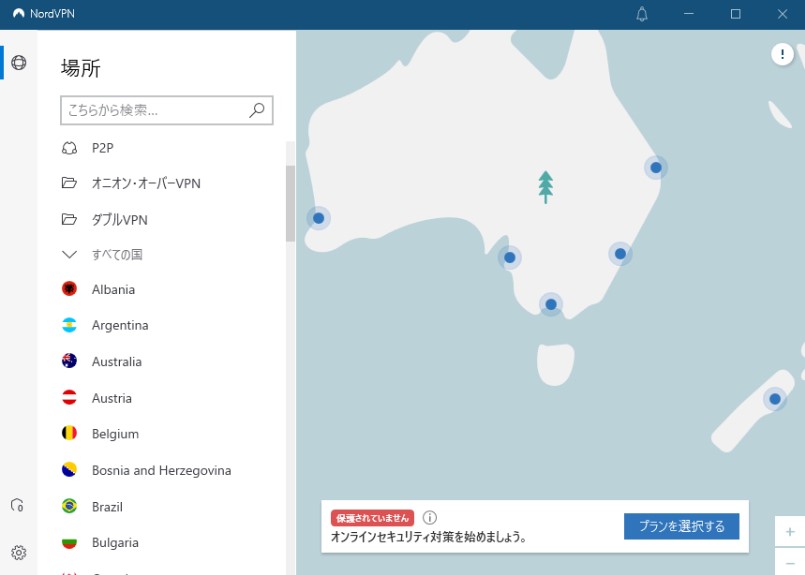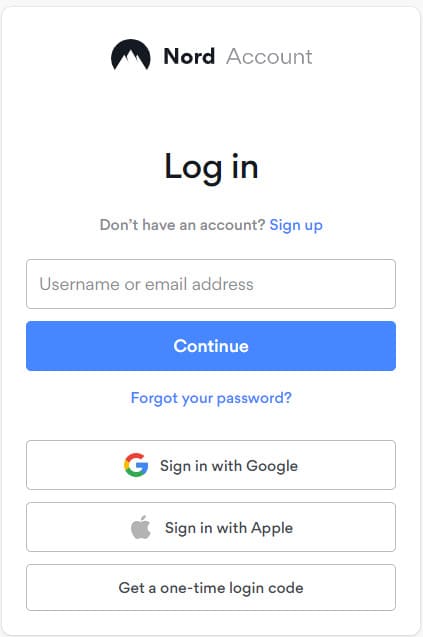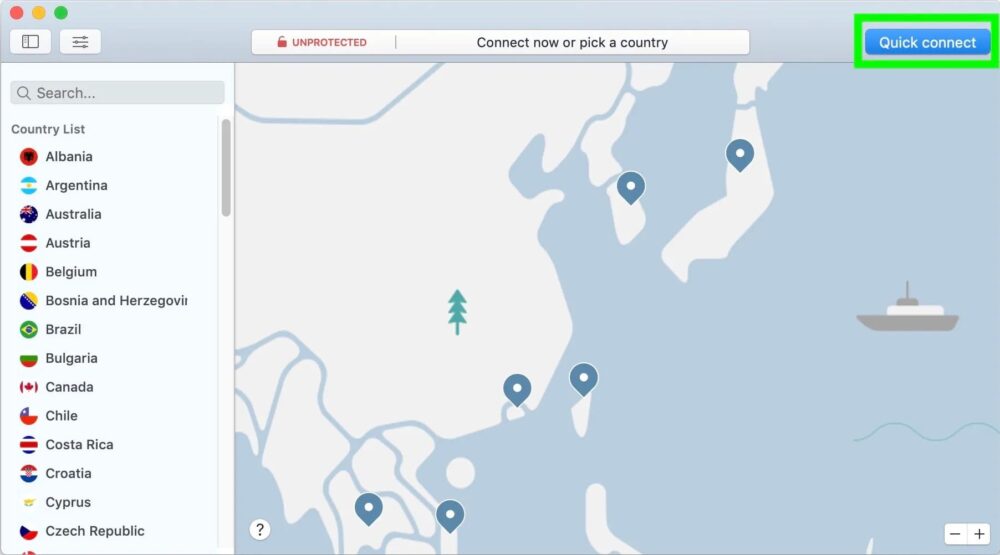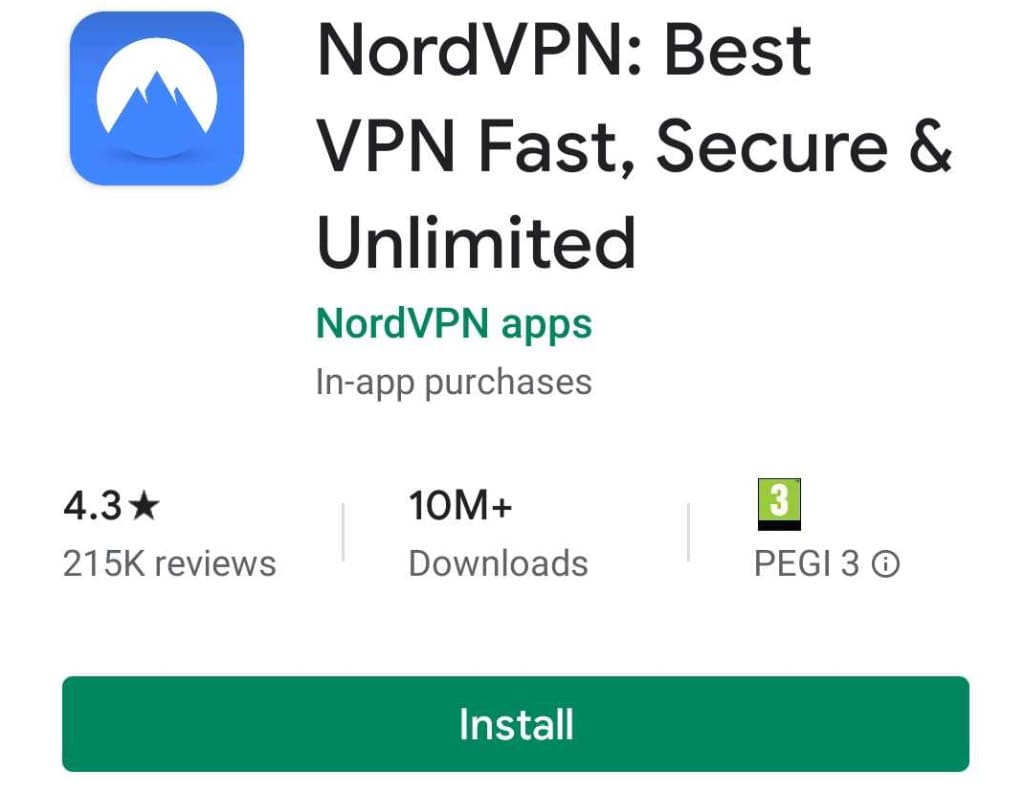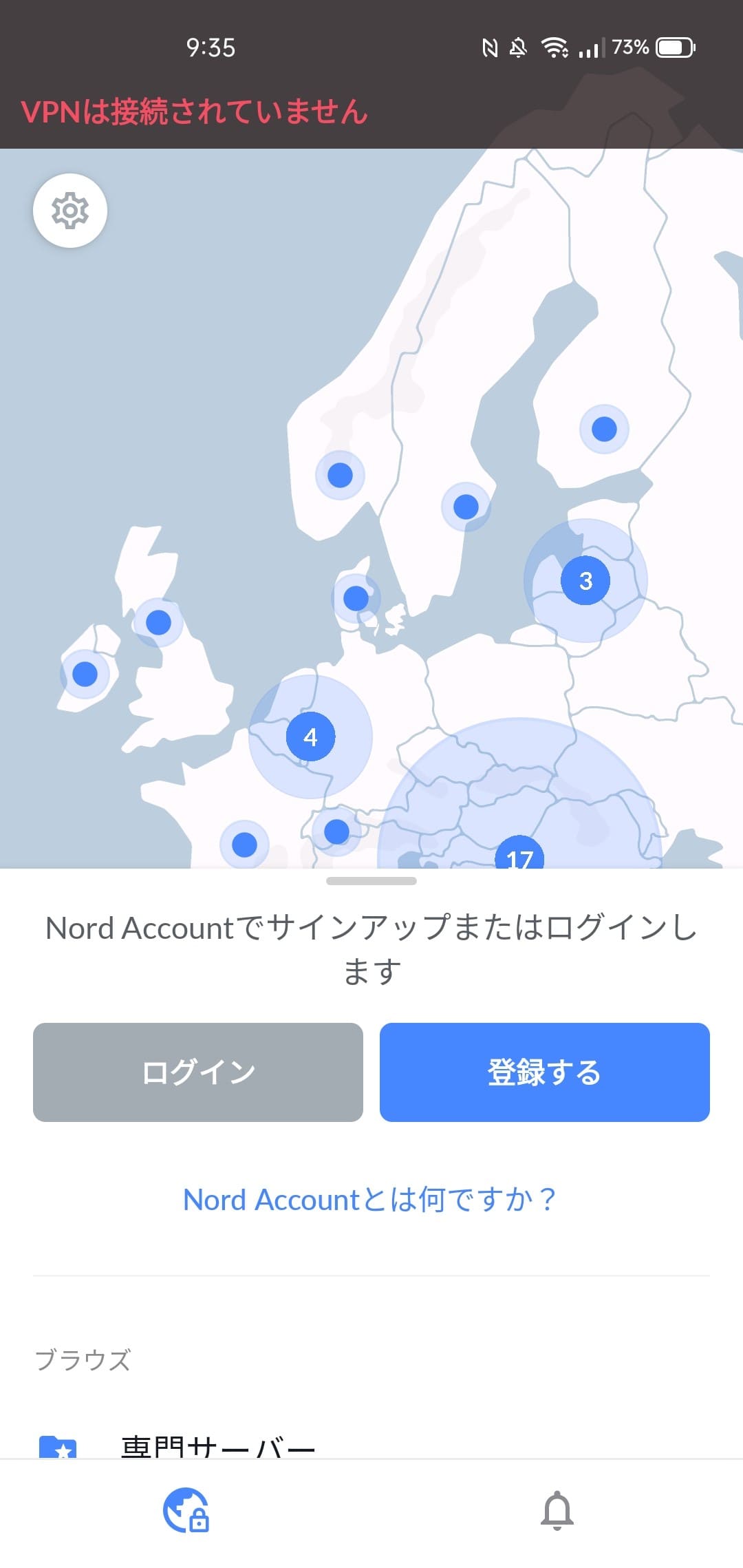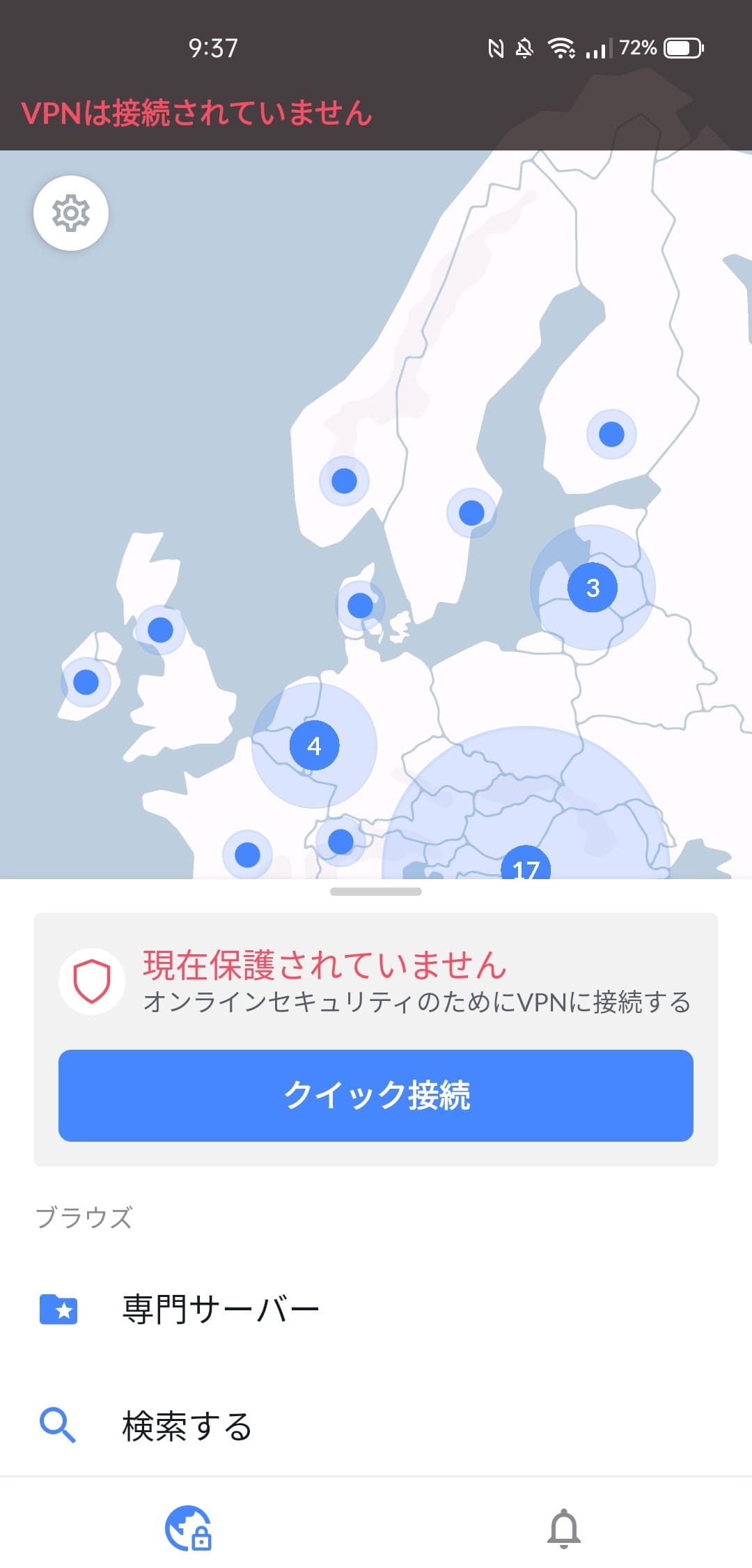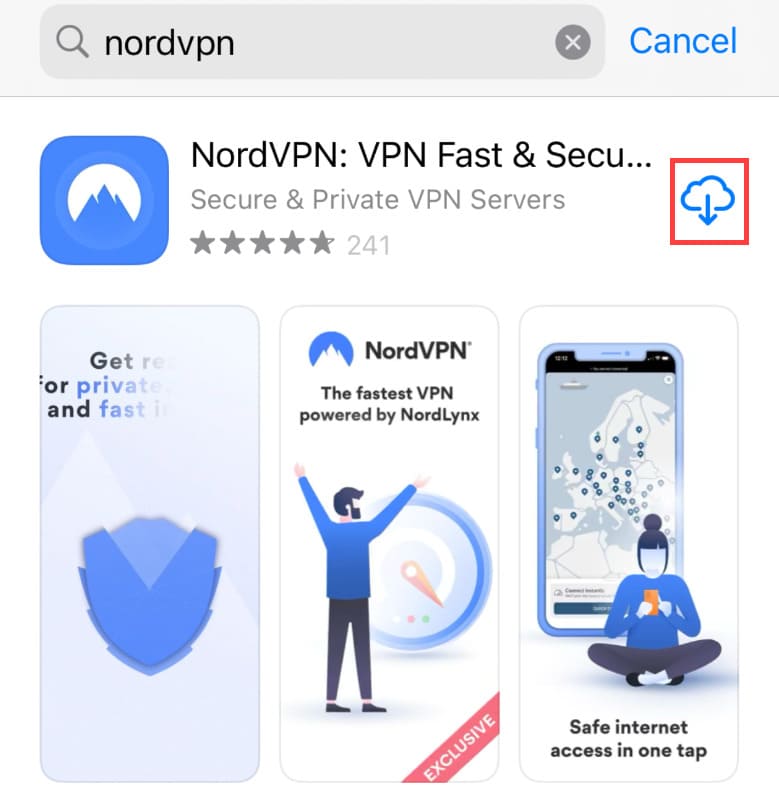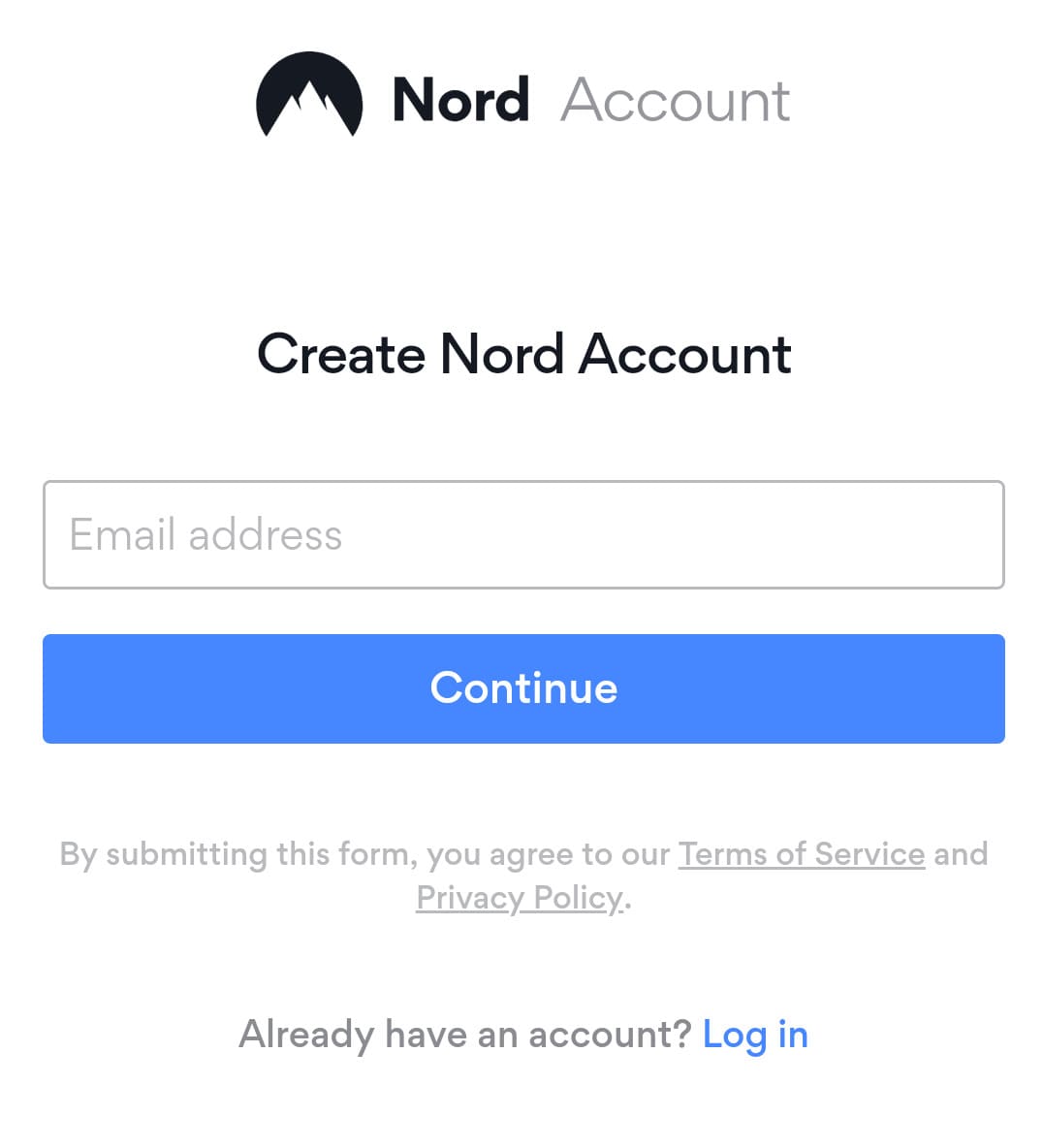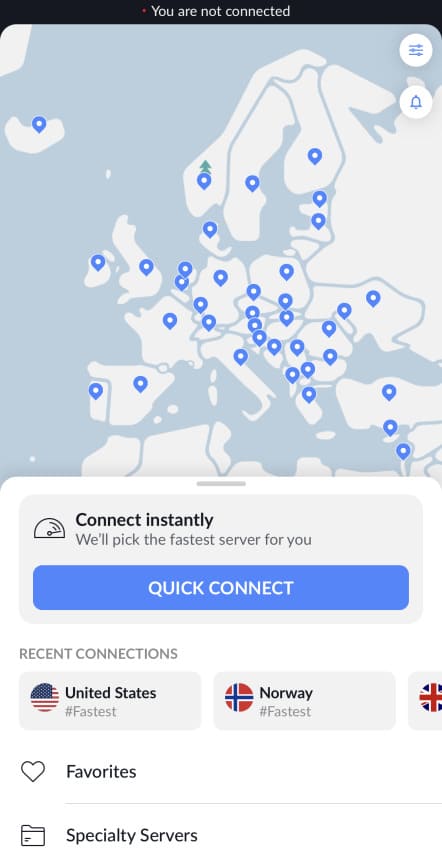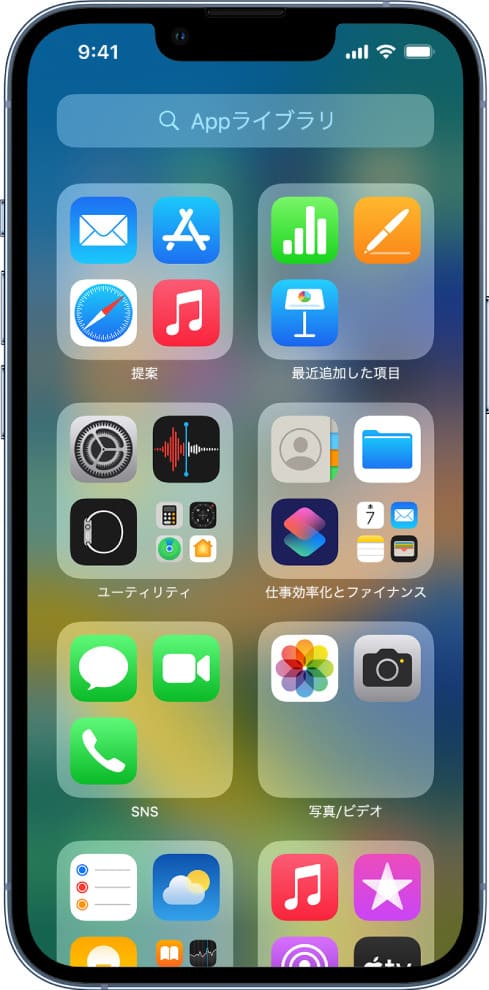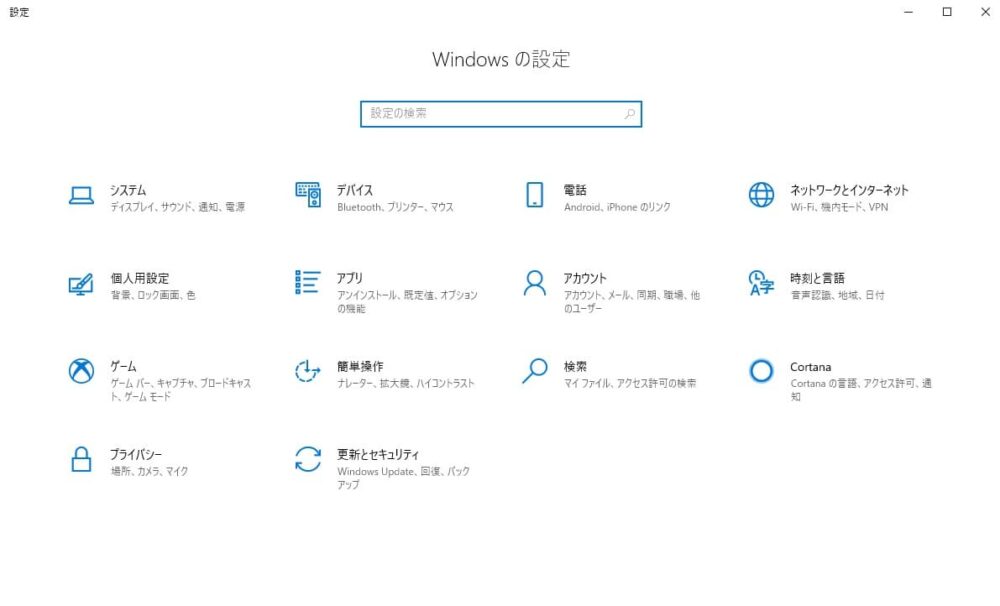VPNは、回線を暗号化することで改ざんや情報漏えいのリスクから守ることができる技術です。
海外で動画配信サービスを利用したい場合にも、VPNの利用はおすすめ!
また海外でだけでなく、国内での利用にも役立ちます。
VPN接続は、インターネット通信をプライベート化するので安心してネットが利用できるのです。
クレジットカード情報や個人情報など、大切な情報やデータを守りたい方も必見。
たくさんあるVPNの中でもイチオシなのは、NordVPNです。
- NordVPNの料金プラン
- NordVPNの登録方法
- NordVPNの使い方
- NordVPNが繋がらない場合の対処法
NordVPNは世界各国にサーバーがあるので、海外で動画を快適に視聴ができますよ。
また、問い合わせも日本語に対応しているので安心です。
VPNを探している方は、ぜひNordVPNをチェックしてみてくださいね。
NordVPNとは
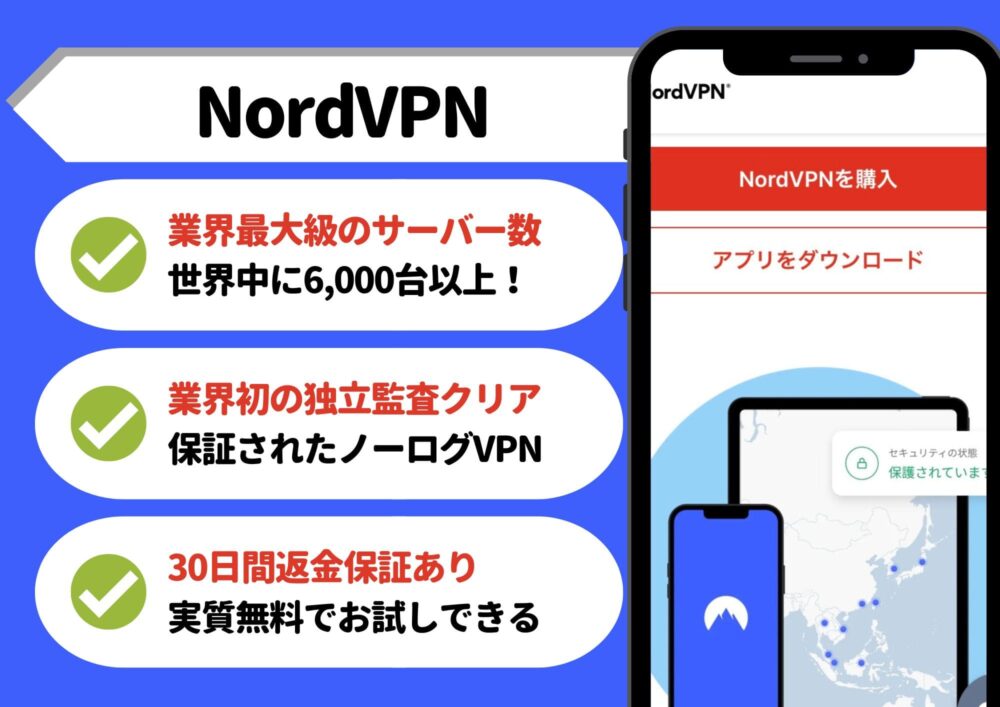
| 月額料金 | 月540円〜 |
|---|---|
| サーバー数 | 6,334台 |
| サーバー設置国数 | 111ヵ国以上 |
| 運営国 | パナマ共和国 |
| 同時接続台数 | 6台 |
| 対応OS | Windows、MacOS、Linux、Android、iOS |
| 運営企業 | NordVPN s.a. |
| 公式サイト | https://nordvpn.com/ja/ |
NordVPNは、世界111ヶ国に6,334以上のVPNサーバーを設置しています。
運営会社は海外ですが、日本語にも対応しているので安心です。
世界中にVPNサービスはありますが、NordVPNは初心者にも分かりやすく利用しやすいという声が多数。
30日間の返金保証があるので、実質30日以内であればお試し期間として無料で使えるメリットもあります。
ただし、解約手続きだけでは返金されない点にご注意。
無料期間だけ使いたいなら、返金手続きも忘れず行いましょう。
NordVPNのサービス詳細について、さらに詳しく知りたい方はそれぞれ詳細にまとめているので、気になる内容をクリックして確認してみてください。
NordVPN料金プラン
NordVPNの料金プランは、3つから選ぶことができます。
- スタンダードプラン
- プラスプラン
- コンプリートプラン
それぞれの料金を以下の表にしましたので、参考にしてください。
| 1ヵ月プラン | 1年プラン | 2年プラン | |
|---|---|---|---|
| スタンダードプラン | 1,760円/月 | 620円/月 | 540円/月 |
| プラスプラン | 1,910円/月 | 770円/月 | 690円/月 |
| コンプリートプラン | 2,100円/月 | 960円/月 | 880円/月 |
それぞれのプランに3つの契約期間が設定されています。
では違いを詳しくみてみましょう。
スタンダードプラン
スタンダードプランはVPNと、最低限のセキュリティ機能がセットになったプランです。
NordVPNはプランによって速度制限やサーバー優遇はありません。
スタンダードプランでも高速VPNが利用できるので、特にこだわりがなく安さを重視するなら十分です。
また、111か国にあるVPNサーバーも選択可能で、最大6台のデバイスを同時に利用できますよ。
ほかにも「広告ブロッカー」もスタンダードプランから利用できます。
広告ブロッカーは、Webサイトを閲覧する際に表示される広告を非表示にしてくれるツールです。
長期的に利用を考えている方は、2年契約が割安に利用ができるのでおすすめですよ。
プラスプラン
プラスプランは、スタンダードプランに「パスワードの管理」と「情報漏洩スキャナー機能」が追加されたプランです。
とくに「情報漏洩スキャナー」は国内での利用でもおすすめの機能です。
- パスワード
- メールアドレス
- クレジットカード情報
上記のような個人情報の流出を感知してくれます。
万が一もれてしまった場合も、どのように情報漏洩したのか、情報漏洩の原因まで確認できますよ。
このように情報漏洩してしまった場合は、設定の変更も提案してくれます。
国内での利用でもセキュリティを強化したい方や、セキュリティソフトとしての使い方も求めているなら、プラスプランも検討してみてください。
コンプリートプラン
コンプリートプランはプラスプランに以下の機能が追加されています。
- パスワードマネージャー
- 1TBの暗号化されたクラウドストレージ
コンプリートプランでは「NordLocker」というNordVPNのクラウドストレージが利用可能です。
重要なデータやファイルを暗号化して、オンライン上に保存できますよ。
しかし、このようなクラウドストレージ機能は、MACやWindowsに標準搭載されているので必須ではありません。
以下のようなケースはコンプリートプランを利用すると良いでしょう。
- クラウドストレージ機能が搭載されていないデバイスを利用している
- 利用しているクラウドの容量が残り少ない
コンプリートプランはVPN・セキュリティソフト・クラウドサービスの3つをまとめて利用できます。
使用中のサービスから乗り換えて一元化したいなら、NordVPNでコンプリートプランを利用するのもおすすめです。
NordVPNのサーバー設置数
NordVPNのサーバーはVPNサービスの中でもトップクラスで、6,300以上のサーバーが設置されています。
また、設置されている国は111カ国あります。
サーバー数や設置国が多いとどんなアドバンテージがあるのかというと、安定した高速通信を維持できるのです。
サーバーの数が少ないと通信が混雑しやすく、繋がりにくくてストレスを感じることも多いでしょう。
特にストリーミングやオンラインゲームなど、大量のデータ通信で負荷がかかりやすい使い方をする場合は、なるべくサーバー数が多いVPNを選ぶのがおすすめです。
NordVPNのようにサーバー数が多いと、その分安定した通信速度を保つことができます。
また設置国数が多いと、地域ブロック解除しやすいメリットもあります。
地域ブロックとは、アクセス元のエリアによって提供サービスが異なる仕様です。
例えばNetflixの場合、国ごとに配信ラインナップが違います。
アクセス元のIP番号をもとに国を識別し、その国に合った作品を視聴できる仕組みになっているのです。
逆に言うと、今いる国以外の作品は見れません。
そこでVPN経由で仮のIP番号を付与してもらい、本来いる国とは別の国にいるよう見せかけることで地域ブロックを解除するのです。
海外サイト 見る方法については、別記事で解説しているので参考にしてください。
NordVPNの登録方法
ここからはNordVPNの登録方法について説明しますね。
NordVPNの登録は、非常に簡単で3分ほどで登録が完了します。
ステップも分かりやすいので初心者でもスムーズに登録できますよ。
また、NordVPNは30日間の返金保証もあるので、まずは試してみたいという人にもおすすめです。
それでは画像付きで詳しく解説していきます。
NordVPNの購入手順
- STEP.1NordVPNの公式サイトへアクセス「NordVPNを購入」をクリックする。

- STEP.2購入プランを選択プランを選択する。

- STEP.3支払い方法を選択するメールアドレスと支払い方法を選択して、プラン内容を確認する。
メールアドレスの確認ができたらアカウントの有効化をおこない、パスワードを登録して完了。

- クレジット決済
- PayPal
- Google Pay
- AmazonPay
- UnionPay
- 暗号通貨
期間が長いプランであるほど1ヵ月あたりの料金が安くなります。
長期で考えている方は2年プランを、試してみたい方は1ヶ月プランを検討してみましょう。
NordVPNアプリダウンロード手順
Windowsでダウンロードする手順を解説します。
- STEP.1ダウンロードページにアクセスNordVPNの公式サイトにアクセスして「 アプリをダウンロード 」をクリックする。
- STEP.2ダウンロードを許可ダウンロードするとインストーラーが起動します。
ユーザーアカウント制御の ダイアログが表示されたら「はい」で許可する。
- インストール先やデスクトップについての確認画面が表示されるので、選択しながら進む。
 (画像引用元:NordVPN)
(画像引用元:NordVPN) - STEP.4アプリをインストール「Install」をクリックしてインストールする。
- STEP.5再起動インストールが完了すると再起動画面になるので「 Finish 」をクリックして再起動する。
 (画像引用元:NordVPN)
(画像引用元:NordVPN) - STEP.6ログインNordVPNのログイン画面が開くので、NordVPN アカウントでログインする。
ログイン後にセットアップして完了。
- Windows7
- Window 8
- Windows10(バージョン1607以降)
- Windows11
対応していない場合はバージョンをアップデートする必要があります。
NordVPNの使い方【デバイス別】
NordVPNは様々なデバイスで利用ができます。
以下のデバイスごとの使い方を解説しますので、参考にしてくださいね。
- パソコン(Windows)
- パソコン(Mac)
- スマホ(Android)
- スマホ(iPhone)
それぞれの日本のVPNに接続する方法を中心に解説します。
ぜひNordVPNの使い方と設定方法をチェックしてみてください。
パソコン(Windows)の場合の使い方・設定方法
- STEP.1アプリを開き、登録したときのメールアドレスとパスワードを入力してログインします。
 (画像引用元:NordVPN)
(画像引用元:NordVPN) - STEP.2「Quick connect」をクリックすると、近くにあるサーバーに自動的に接続されます。
または、左側の国の一覧から接続したい国を選択、マップからも接続する国を選ぶと接続されます。
 (画像引用元:NordVPN)
(画像引用元:NordVPN) - STEP.3切断したい場合は、「Disconnect」をクリックすれば接続が解除されます。
パソコン起動した瞬間から自動的にNordVPNに接続したい場合は、パソコンの設定から設定します。
設定画面の「自動接続」から「アプリ起動時は常に」をオンにするだけです。
初期設定では自動接続の設定になっていないので注意してくださいね。
パソコン(Mac)の場合の使い方・設定方法
- STEP.1アプリを開きログインします。
 (画像引用元:NordVPN)
(画像引用元:NordVPN) - STEP.2「VPN構成の追加を求めています」と表示されるので「許可」を選択します。
- STEP.3Macのパスワードを入力し、「許可」か「常に許可」を選択します。
パスワードを毎回入力したくない場合は「常に許可」を選択してください。
- STEP.4「Quick connect」をクリックすると、近くにあるサーバーに自動的に接続されます。
または、左側の国の一覧から接続したい国を選択、マップからも接続する国を選ぶと接続されます。
 (画像引用元:NordVPN)
(画像引用元:NordVPN) - STEP.5切断したい場合は、「Disconnect」をクリックすれば接続が解除されます。
Macでの自動接続の手順は以下の通りです。
- STEP.1「環境設定」をクリックします。
- STEP.2「自動接続」を選択し「信頼できないネットワークを使用する場合」のボタンをオンに切り替えます。
- STEP.3NordVPNを選択する。
パソコンを起動してすぐにNordVPNに接続したい方は、自動接続の設定をしてくださいね。
スマホ(Android・iPhone)の使い方・設定方法
スマホでの使い方や設定方法を解説します。
また、自動でVPNに接続する設定も合わせてご案内しますね。
AndroidとPhoneに分けて順番に解説しますのでぜひ参考にしてください。
Android
- STEP.1アプリをダウンロード公式サイトやGoogle Playストアからアプリをダウンロードします。
 (画像引用元:NordVPN)
(画像引用元:NordVPN) - STEP.2ログインメールアドレスとパスワードを入力して「ログイン」をクリックします。
 (画像引用元:NordVPN)
(画像引用元:NordVPN) - STEP.3「Quick connect」をクリックすると、近くにあるサーバーに自動的に接続されます。
または、「検索する」から接続したい国を選ぶと接続されます。
 (画像引用元:NordVPN)
(画像引用元:NordVPN) - STEP.4切断したい場合は、「切断する」でVPNの接続が解除されます。
「VPN接続」を選択し、「自動接続」を選択すれば完了です。
iPhone
- STEP.1アプリをダウンロード公式サイトやアプリストアからアプリをダウンロードします。
 (画像引用元:NordVPN)
(画像引用元:NordVPN) - STEP.2ログインメールアドレスとパスワードを入力して「ログイン」をクリックします。
 (画像引用元:NordVPN)
(画像引用元:NordVPN) - STEP.3「Quick connect」をクリックすると、近くにあるサーバーに自動的に接続されます。
または、「検索する」から接続したい国を選ぶと接続されます。
 (画像引用元:NordVPN)
(画像引用元:NordVPN) - STEP.4VPN接続を解除したい場合は「接続解除」をタップします。
接続解除が完了すると”接続されていません”というメッセージが表示さたら完了。
「設定」から「VPN接続」を選択し、「自動接続」からオンにします。
「Wi-Fiネットワーク接続時のみ」または「常時接続」を選択できますよ。
NordVPNが繋がらない場合の対処法
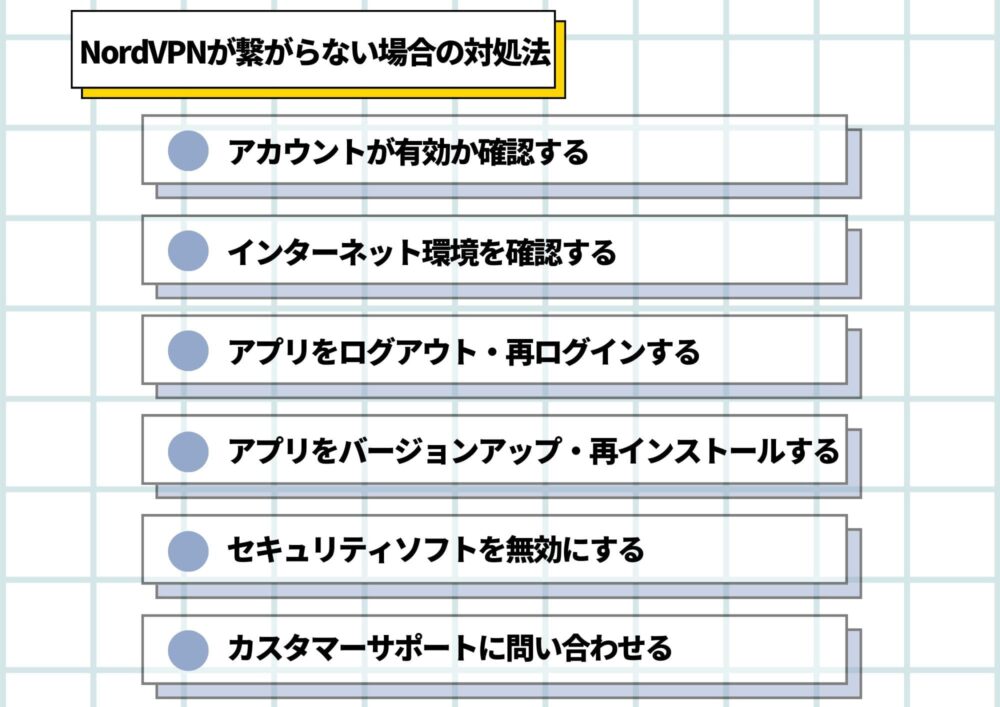
NordVPNを利用している際に繋がらないことがあります。
繋がらない場合の対処法について確認してみましょう。
- アカウントが有効か確認する
- インターネット環境を確認する
- NordVPNアプリをログアウト・再ログインする
- NordVPNアプリをバージョンアップ・再インストールする
- セキュリティソフトを無効にする
- NordVPNカスタマーサポートに問い合わせる
NordVPNの設定やバージョンについても解説します。
またVPN 接続できない対処法については、別記事でも原因やデバイス別の設定方法をまとめました。
NordVPNの他にも共通して使える対処法なので、ぜひこちらの記事も参考にしてください。
アカウントが有効か確認する
まず、大前提としてアカウントが有効でない場合はNordVPNが繋がりません。
ログインが完了できていない場合はアカウントが有効化されていません。
再度ログインをして、メールアドレスに送られてきたアカウントを有効化するための認証コードを入力してくださいね。
ほかにも、支払いの処理で一時的に繋がらない場合もあります。
アカウントが有効かどうかは自身のアカウントページでも確認できるので、まずチェックしてみてくださいね。
また、NotdVPNアプリで繋がらない場合は、アカウント情報をアプリにきちんと設定できていない場合があります。
NordVPNのアカウントでサインインに成功しなければ、利用できません。
まずアプリをダウンロードしたら、サインインを完了させましょう。
インターネット環境を確認する
NordVPNの問題ではなく、NordVPNに接続している回線が原因のケースがあります。
Wi-Fiを利用してNordVPNに接続している場合は、Wi-Fiの切断を一度接続を切断します。
再度Wi-Fiに接続し、ルーターを確認してみましょう。
また、NordVPNのVPN通信を無効化し、インターネットが使用できるか確認します。
VPN通信を無効化してもインターネットが使用できない場合は、回線が原因である可能性が高いでしょう。
それまで普通に使えていたのに急に使えなくなった場合も、まずは回線を確認してみるのがおすすめです。
NordVPNアプリをログアウト・再ログインする
一度NordVPNアプリをログアウトし、再度ログインすることで改善される場合があります。
ログアウトは、各アプリの設定画面からすることができますよ。
パソコンのアプリの場合は、設定の左下にログアウトボタンがあります。
また、再度アプリを開くとログアウト状態になっています。
ホーム画面より再度ログインをおこない、VPN接続が通常どおりにできているか確認してみましょう。
NordVPNアプリをバージョンアップ・再インストールする
NordVPNアプリのバージョンが古いと、正常に接続ができない場合があります。
NordVPNアプリのバージョンを確認して、古い場合は最新バージョンをダウンロードしてください。
NordVPNアプリは常に最新バージョンを使うようにしてくださいね。
ほかにも、再インストールしてみるのも一つです。
まず、再インストールの前にアンインストールする必要があります。
アンインストールの方法を詳しく見てみましょう。
スマホ用アプリ
スマホ用のNordVPNアプリは、他のアプリと同じようにアプリを削除すればアンインストールを完了できます。
iPhoneとAndroidのアプリの削除方法は以下の通りです。
iPhoneの場合
- STEP.1ホーム画面でNordAppをタッチして押さえたままにする。
 (画像引用元:Apple)
(画像引用元:Apple) - STEP.2「Appを削除」をタップして完了。
Androidの場合
- STEP.1ホーム画面のアプリアイコンを長押しし、そのまま画面上部にドラッグする。
- STEP.2画面上部の「アンインストール」に持っていく。
アンインストールが完了。
「削除」は、アプリのショートカットが削除されるだけですので、アンインストールを選びましょう。
Windows
WindowsのパソコンでNordVPNのアプリをアンインストールする方法は以下の手順です。
- STEP.1スタートメニューから「歯車アイコン」をクリックする。
- STEP.2「アプリ」を選択して、表示された検索バーに「NordVPN」を入力する。

- STEP.3「アンインストール」をクリックし、表示された確認画面で「はい」を選択すればアンインストールが開始される。
Mac
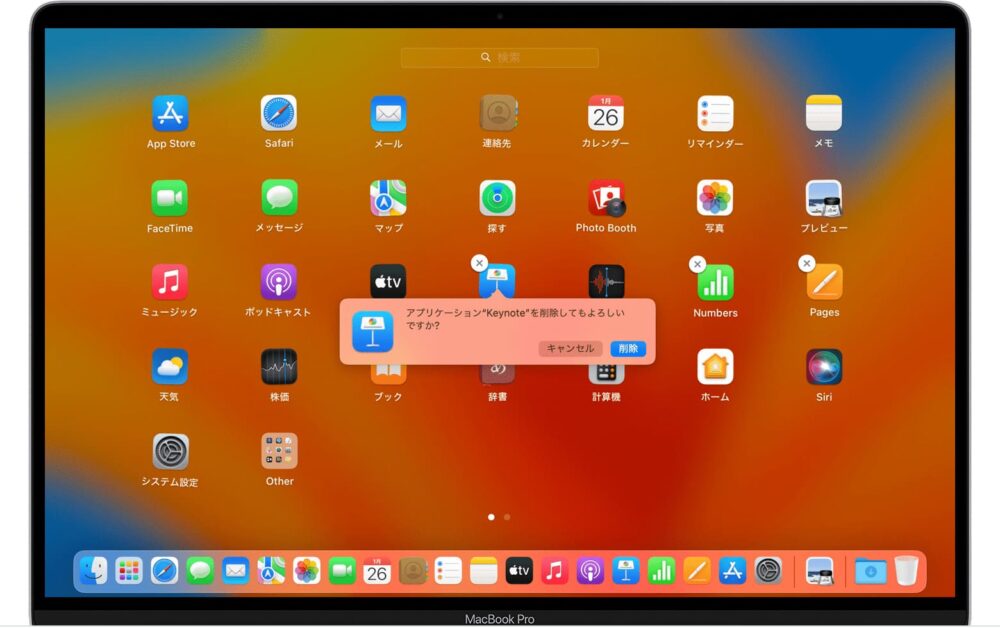
- STEP.1アプリケーションから「Launchpad」を選択します。
- STEP.2「option」キーを長押しするか、アプリの1つをすべてのアプリが小刻みに揺れ始めるまで押し続けます。
- STEP.3削除したいNordVPNアプリの横にある削除ボタンをクリックして、「削除」をクリックすれば完了
「Launchpad」にNordVPNアプリが見当たらない場合は、Launchpadの上部にある検索バーに「NordVPN」を入力してください。
セキュリティソフトを無効にする
セキュリティソフトの設定により、NordVPNの通信の妨げになっているかもしれません。
例えばパソコンにウイルス対策ソフトウェアや、ファイアウォールソフトウェアなどを導入している場合です。
一度すべて無効にした上で接続してみましょう。
無効にして接続ができる場合は、セキュリティソフトの設定で対処できる可能性が高いです。
NordVPNを例外として許可することで、セキュリティを保ちつつVPNも利用できるようになります。
設定方法は各ソフトやOSによって異なるので、使っている製品マニュアルを確認してください。
NordVPNカスタマーサポートに問い合わせる
どうしても繋がらない場合は、NordVPNカスタマーサポートに問い合わせるのも一つの方法です。
しかし、NordVPNのヘルプセンターに解決策が掲載されている可能性もあります。
問い合わせ前にまず、ヘルプセンターを確認してみてくださいね。
ヘルパーセンターにも解決策が見当たらない場合は、カスタマーサポートへ問い合わせてみましょう。
カスタマーサポートへの問い合わせ方法としてはライブチャットとメールがあります。
特にチャットはすぐに返事が来るので急いでいる人におすすめですよ。
問い合わせ先を下記の表にしましたのでぜひ活用してみてくださいね。
| NordVPNヘルプセンター | よくある質問 |
|---|---|
| NordVPN問い合わせ | 問い合わせページ |
NordVPN使い方に関するよくあるQ&A
NordVPNの使い方に関するQ&Aをまとめました。
- NordVPNにログインできない時の対処法は?
- 1つのNordVPNアカウントで複数台接続できる?
- NordVPNの使用に危険性はない?
NordVPNを利用している方や、NordVPNを検討している方はぜひ参考にしてくださいね。
NordVPNにログインできない時の対処法は?
NordVPNにログインできないケースには以下のようなものがあります。
- 「エラー:429 」が表示される
- 登録後、認証パスワードが届かない
- パスワードが間違っていると表示される
それぞれの対処法を見てみましょう。
「エラー:429 」が表示される
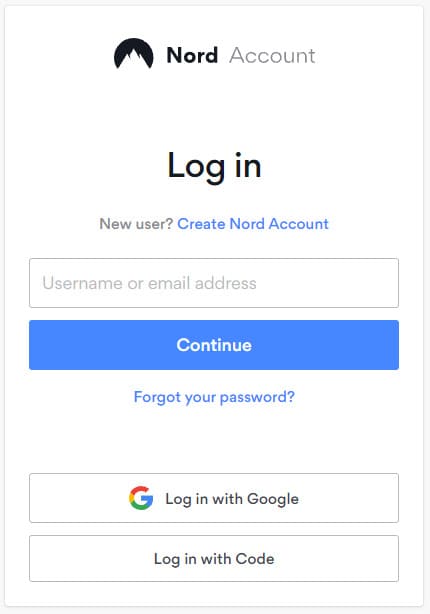
何度もログインに失敗した場合に表示されるエラーです。
NordVPNが不正アクセスと認識しているため、アカウントへのアクセスが停止されています。
パスワードを変更し、再度ログインを試してみてください。
パスワードの再設定は、ログイン画面のメールアドレスを入力する部分の下にボタンがありますよ。
登録後、認証パスワードが届かない
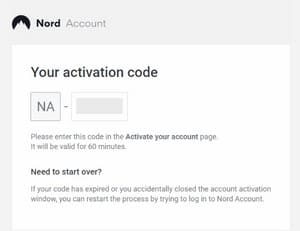
迷惑メールフォルダーに届いている場合があるので、まずは迷惑メールフォルダーを確認してみてください。
それでもメールが見つからない場合は、サポートに問い合わせしてみましょう。
パスワードが間違っていると表示される
パスワードをリセットして再度ログインしてみます。
それでもログインできない場合は、NordVPNアプリを再インストールを試しましょう。
再インストールを試めしても解決しない場合は、サポートに問い合わせしてみましょう。
また、パスワードを再設定するのも一つの手です。
パスワードの再設定メールが届いたら早めに対応しましょう。
一定時間経過してしまうと「This link has expired」とういう表示が出ます。
このリンクは有効期限が切れていますいう表示なので、再度設定の申請が必要になってしまいますよ。
1つのNordVPNアカウントで複数台接続できる?
NordVPNは1つのアカウントで最大6台まで同時接続が可能です。
しかし、1つ条件があり、異なるVPNプロトコルを選択する必要があります。
VPNプロトコルとは、通信を行ううえでコンピュータ同士が守る規約です。
NordVPNで選択できるプロトコルは以下の5つです。
- HTTPプロキシ
- SOCKS5
- NordLynx
- OpenVPN TCP
- OpenVPN UDP
もう1台は、任意のプロトコルを使用して別のサーバーに接続できます。
また、使用者は本人だけでなく、家族などの信頼できる相手と共有することも可能です。
6台以上で接続したい場合はルーターにVPNを設定することもできます。
VPNを設定したルーターに接続したデバイスは、すべてVPNが有効になりますよ。
NordVPNの使用に危険性はない?
NordVPNでは「ノーログポリシー」が採用されているので、危険性はなく安全に利用できますよ。
「ノーログポリシー」とは、個人情報などのログを保存しないと宣言しているのです。
VPNで使用されるログには主に以下のものがあります。
- ユーザー情報のログ
- VPN接続のログ
- 利用状況のログ
一般的なVPNサービスでは、上記の情報がすべて記録されています。
しかし、NordVPNはノーログポリシーを採用しているので安心して利用できるのです。
さらに、NordVPNは公式にノーログポリシーの監査を実施しているので安心ですよ。
まとめ
ここまでNordVPNの使い方について解説してきました。
NordVPNは登録からインストールまで簡単な手順を踏むだけで利用できます。
- NordVPNに登録
- アプリをインストール
- アプリでログイン
- 接続先を選択
クイック接続を利用すれば、近くのサーバーに簡単に接続可能です。
以上のようにNordVPNは使い勝手が良く、海外で日本の動画配信サービスを視聴する用途としても人気のVPNですね。
また、登録から利用するステップもわかりやすく始めやすいVPNです。
万が一のトラブルや不明点も、チャットなどの問い合わせも日本語できます。
海外で動画配信サービスを利用したい際は、ぜひNordVPNを登録してみてくださいね。
| サービス名 | 月額料金 無料期間 |
見放題作品数 | 強いジャンル |
|---|---|---|---|
| 2,189円 31日間 |
32万本 | ドラマ アニメ 映画 |
|
| 2,200円 30日間 |
35万本 | ドラマ アニメ 映画 |
|
| 550円 14日間 |
非公開 | アニメ バラエティ |
|
| 550円 31日間 |
5,300本以上 | アニメ | |
| 500円 30日間 |
非公開 | アニメ 映画 バラエティ |
- 動画見放題配信数32万本!動画配信サービスの中でNo.1
- 無料お試し期間は31日間で、登録直後に600円分のポイント付与あり
- ファミリーアカウントを6つまで作成でき、同時視聴は4台まで可能
- 無料お試し期間は14日間で、最大4枚/月レンタル可能
- ジャニーズ作品などの配信サービスで取扱のない作品が視聴できる
- 新規登録で550ポイントがもらえる
- 継続しても550円とコスパ最強!
- 独占配信のアニメやバラエティが好評